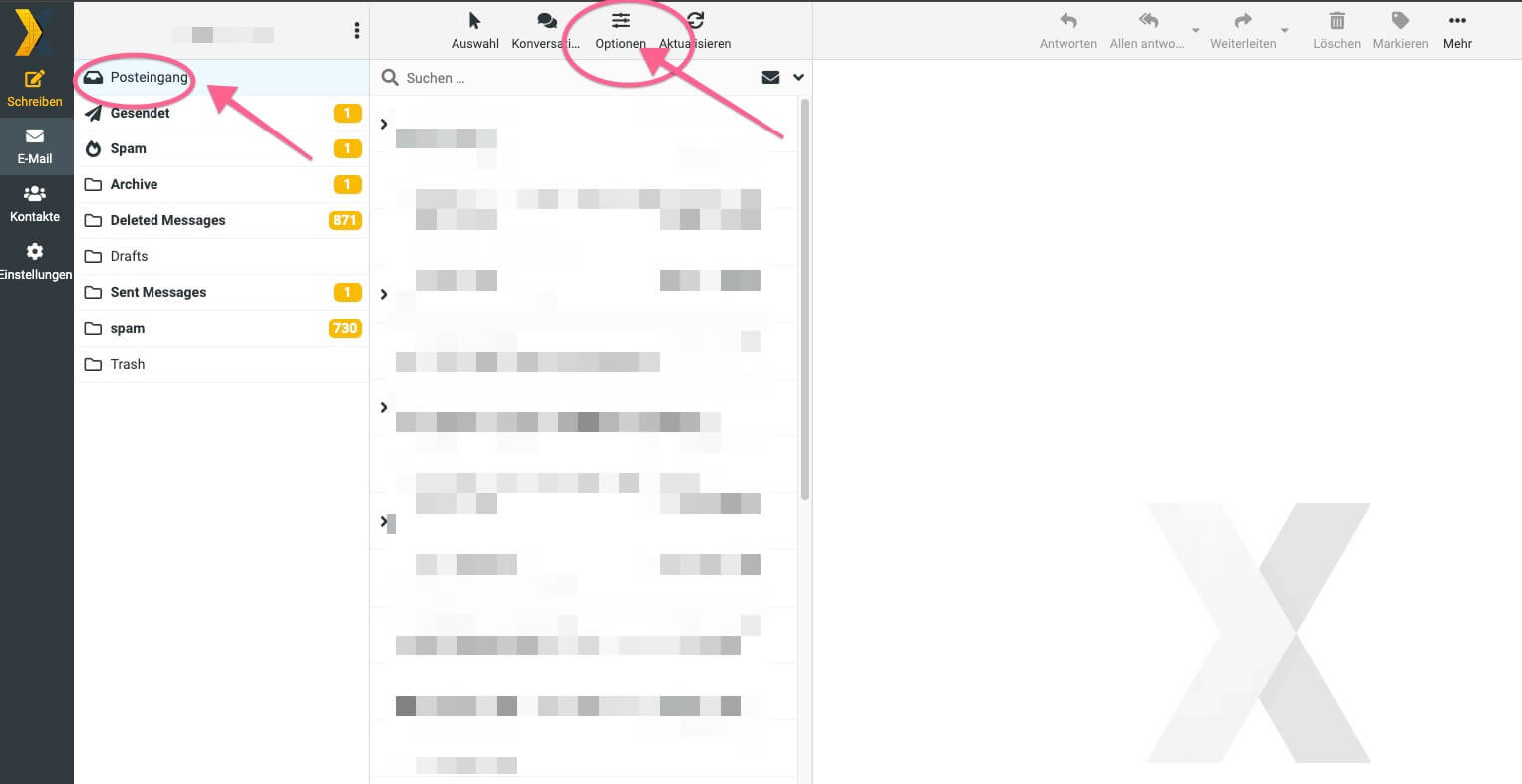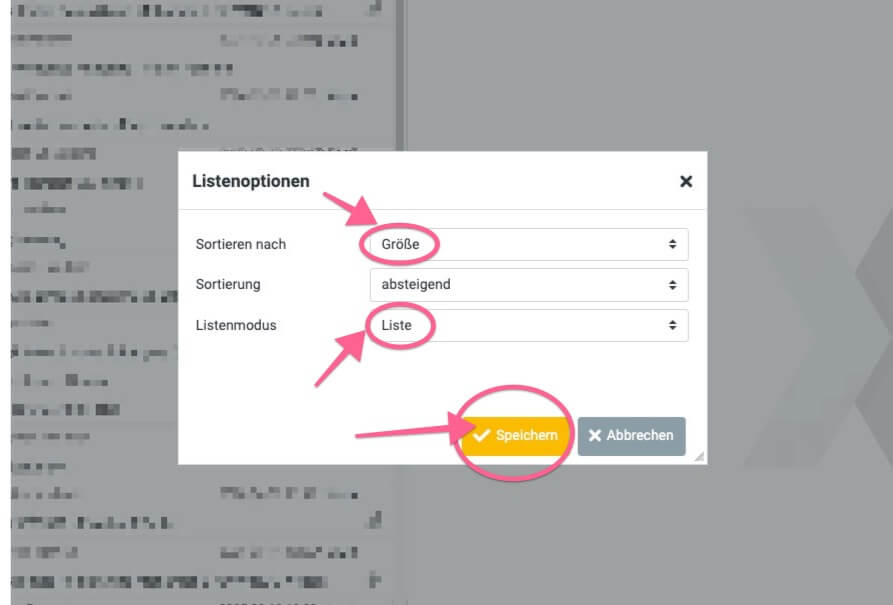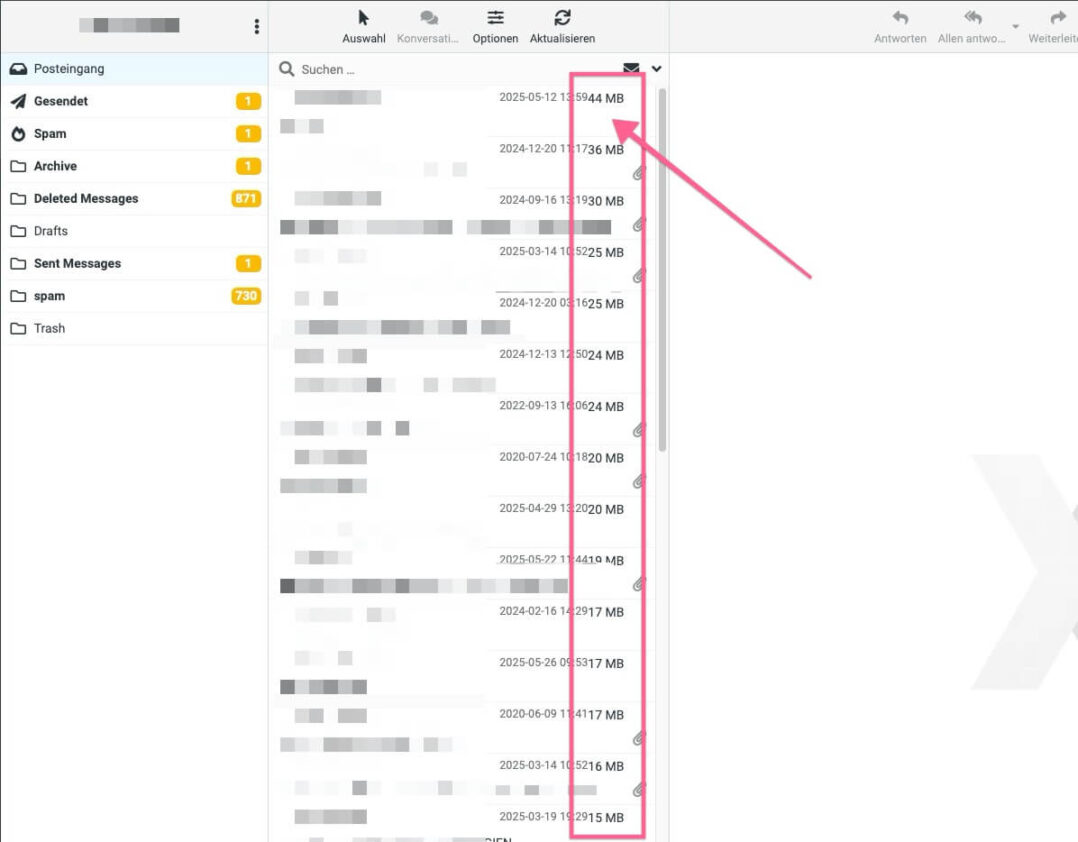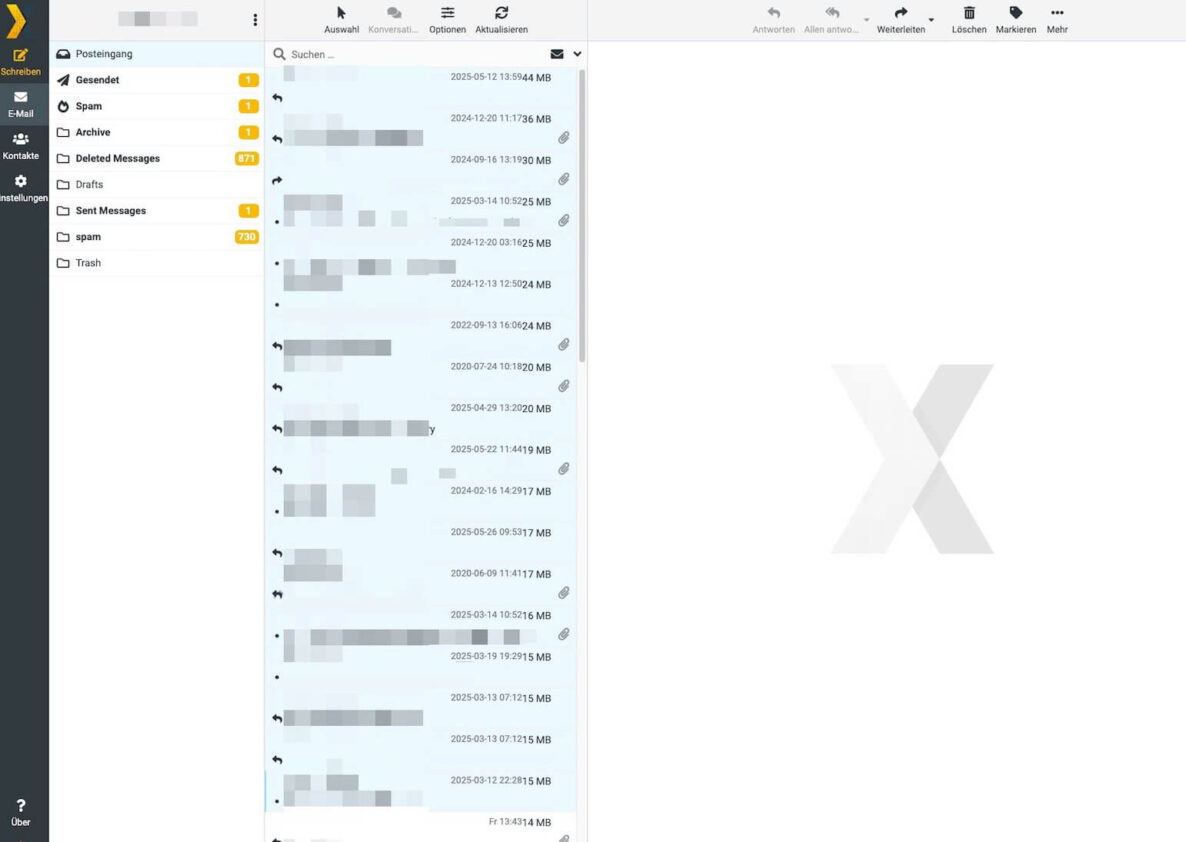Pixelbar Mail-Postfächer: Mails nach Dateigröße sortieren und entfernen via Webmail
Wenn Ihr E-Mail-Postfach zu voll ist, kann dies den Versand oder Empfang von Nachrichten blockieren. Über unser Webmail-System können Sie ganz einfach selbst aufräumen und Speicherplatz freigeben – insbesondere durch das Löschen großer E-Mails.
Voraussetzung: Die Zugangsdaten
Für diese Anleitung benötigen Sie Ihr Passwort, welches Sie nach der Einrichtung des Postfaches von uns erhalten haben. Möglicherweise wurde das Konto auch von einem IT-Experten Ihrer Wahl angelegt. In diesem Fall möchten wir Sie bitten mit Ihrem IT-Experten Kontakt aufzunehmen. Sollten Sie Ihr Kennwort vergessen haben, können wir Ihr Kennwort jederzeit zurücksetzen. Dann müssen Sie es natürlich auch auf allen Geräten anpassen, auf denen das Postfach eingerichtet ist.
1. Webmail aufrufen und einloggen
Öffnen Sie folgenden Link in Ihrem Browser:
Melden Sie sich mit Ihrer E-Mail-Adresse und Ihrem Passwort an.
2. Posteingang nach Größe sortieren
Klicken Sie im linken Menü auf „Posteingang“ und anschließend auf „Optionen“
In dem nun erscheinenden Fenster können sie die Mails sortieren nach Größe.
Geben Sie idealerweise noch „Liste“ an bei „Listenmodus“.
Klicken Sie anschließend auf Speichern.
Nun kann man die oberste Mail anklicken, dann mit gedrückter Shift-Taste (Umschalttaste) zum Beispiel die unterste Mail anwählen
– und somit mehrere Mails gleichzeitig löschen bzw. in den Papierkorb verfrachten.
3. Gesendete E-Mails kontrollieren
-
Wechseln Sie im linken Menü in den Ordner „Gesendet“.
-
Sortieren Sie auch hier nach Größe.
-
Löschen Sie gesendete Nachrichten, die nicht mehr benötigt werden – insbesondere solche mit großen Anhängen.
4. Papierkorb leeren
Wichtig: Gelöschte E-Mails belegen weiterhin Speicherplatz, solange der Papierkorb nicht geleert wurde!
-
Klicken Sie links auf „Papierkorb“.
-
Überprüfen Sie ggf. die Inhalte.
-
Klicken Sie auf „Alle auswählen“ (Checkbox über der Liste).
-
Anschließend klicken Sie auf „Löschen“ oder „Papierkorb leeren“, um die Nachrichten endgültig zu entfernen.
Zusammenfassung
- Prüfen Sie nicht nur den Posteingang, sondern auch den Ordner „Gesendet“ und den „Papierkorb“.
- Sortieren Sie nach Größe, um besonders große Mails schnell zu finden.
- Löschen Sie regelmäßig unnötige E-Mails, um Speicherplatz freizugeben.
Sie haben noch Fragen oder benötigen dennoch ein Upgrade Ihres Speicherplatzes?
Kontaktieren Sie uns gerne per Telefon oder E-Mail – wir helfen Ihnen gerne jederzeit weiter.